Отмяна на изпращане за изпращане на Gmail

Gmail има отговор за тези „моменти“, наречени Отмени изпращане. Той не е активиран по подразбиране (не ме питайте защо), но го включите и конфигурирате е просто.
Добавете Отмяна на опцията за изпращане към акаунта в Gmail
Отвътре в Gmail, щракнете върху иконата на настройките на зъбното колело и след това върху Настройки.
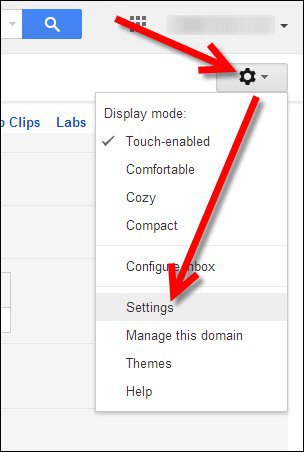
Превъртете надолу на страницата Лаборатории и щракнете върху Активиране за Отмяна на изпращане, За да запазите, превъртете надолу и щракнете върху Запазване на промените
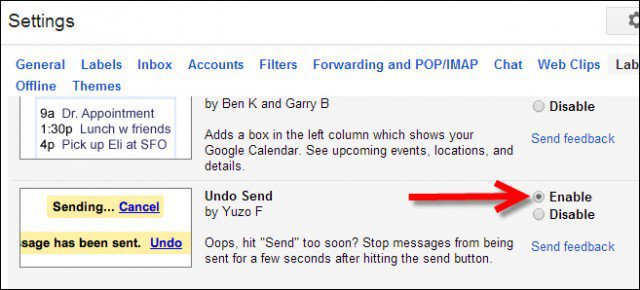
След като сте активирани, не забравяйте да зададете периода на анулиране, както е показано по-долу
Конфигурирайте „Отмени“ или „Период на анулиране“
Назад към Общ раздел и конфигурирайте периода за отказ на изпращане с помощта на стрелката на падащото меню. Това е гратисният период, който Gmail ще ви даде, за да отмените изпращането. Отново щракнете върху запазване на промените, за да приложите промените.
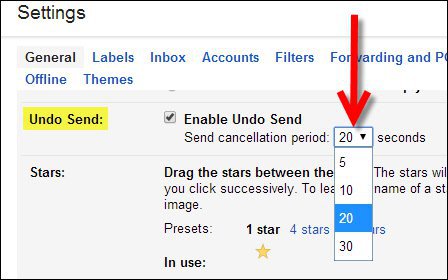
Изпробвайте функцията, като изпратите имейл до някого. Незначителна изскачаща програма ще се появи в горната част на пощенската кутия на Gmail, която ви позволява да щракнете върху бутона Отмени.
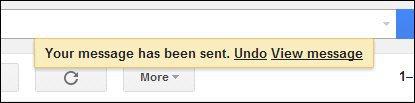

![Използвайте Outlook 2007 с GMAIL акаунт чрез iMAP [Как да правя]](/images/outlook/use-outlook-2007-with-gmail-account-via-imap-how-to.png)








Оставете коментар